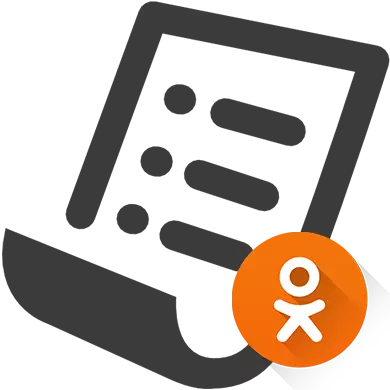
"Black List" ကိုအထူးသဖြင့်စိတ်အနှောင့်အယှက်ဖြစ်စေတဲ့အသုံးပြုတဲ့အသုံးပြုတဲ့အသုံးပြုတဲ့အသုံးပြုတဲ့အသုံးပြုတဲ့အတွက်အထူးသဖြင့်သူတို့ဟာစိတ်အနှောင့်အယှက်ဖြစ်စေတဲ့မက်ဆေ့ခ်ျတွေကိုရေးဖို့မရေးနိုင်ဘူး။ သို့သော်အကြောင်းပြချက်အချို့ကြောင့်သင်သည်လူကို "အနက်ရောင်စာရင်း" တွင်လူတစ် ဦး ကိုသိမ်းထားရန်ကျွန်ုပ်၏စိတ်ပြောင်းသွားသည်ဆိုပါက၎င်းကိုထိုနေရာမှချက်ချင်းဖယ်ရှားနိုင်သည်။
အတန်းဖော်များတွင် "အနက်ရောင်ဆော့ဗ်ဝဲ" ကိုစီမံခြင်း
"Black List" ၏အကူအညီဖြင့်သင်၏စာမျက်နှာပေါ်ရှိအချက်အလက်များကိုကြည့်ရှုခြင်းမှတစ်ဆင့်သင်တစ် ဦး သို့မဟုတ်အခြားကိုယ်ရည်ကိုယ်သွေးကိုကာကွယ်နိုင်သည်။ ဤအင်္ဂါရပ်သည်လုံးဝအခမဲ့ဖြစ်ပြီးသင်ထည့်သွင်းနိုင်သောအသုံးပြုသူများကိုကန့်သတ်ချက်များမရှိပါ။နည်းလမ်း 1: PC အတန်းဖော်ဗားရှင်း
မကြာသေးမီကသင်သည်လူတစ် ဦး အား "အနက်ရောင်စာရင်း" သို့မတော်တဆဖြည့်စွက်ပါက၎င်းကိုကွန်ပျူတာမှတစ်ခုတည်းသောနည်းဖြင့်သော့ဖွင့်နိုင်သည်။ ၎င်းသည်ဤအဆင့် -2 ဆင့်ညွှန်ကြားချက်တွင်ဖော်ပြထားသည်။
- သင်၏စာမျက်နှာပေါ်တွင် "More" ကိုနှိပ်ပါ။
- context menu ကိုပွင့်လင်းလိမ့်မည်, သင် "အနက်ရောင်စာရင်း" ကိုရွေးချယ်ရန်လိုအပ်သည်။
- အရေးပေါ်အခြေအနေမှဖယ်ရှားလိုသောအသုံးပြုသူ၏ avatar သို့ cursor သို့တင်ပါ။ အောက်မှာလုပ်ရပ်စာရင်းပါတဲ့ drop-down menu ပေါ်လာလိမ့်မယ်။ "Unlock" ကိုရွေးပါ။
- အတည်ပြုပါ။
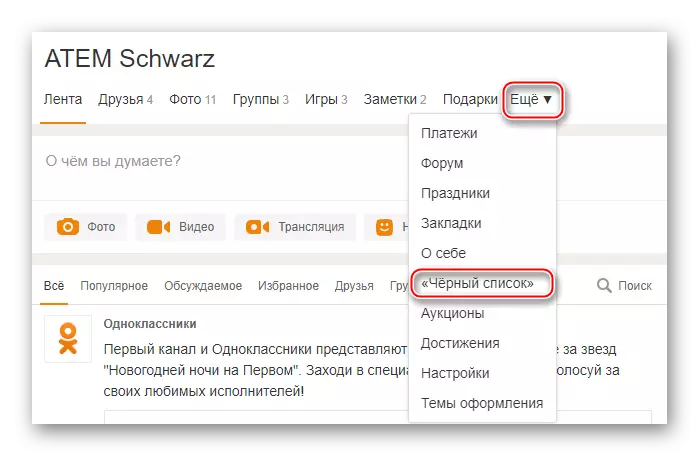

နည်းလမ်း 2 - မိုဘိုင်း application
အကယ်. သင်သည်မိုဘိုင်း application အတန်းဖော်များကိုအသုံးပြုပါကလူတစ် ဦး အားသော့ဖွင့်ရန်ကွန်ပျူတာအတွက်သင့်အားသေချာပေါက်မပြောင်းလဲနိုင်ပါ။ မှန်ပါသည်, ၎င်းသည်အသုံးပြုရန်အဆင်ပြေမှုမရှိပါ။
အဆင့်-by-step-step ညွှန်ကြားချက်သည်ဤပုံစံနှင့်တူသည်။
- ကုလားကာ၏ဘယ်ဘက်ခြမ်းနောက်ကွယ်မှလျှို့ဝှက်ထားသည့်ကုလားကာဘက်ခြမ်းနောက်ကွယ်မှဝှက်ထားသောမျက်နှာပြင်နောက်ကွယ်မှဝှက်ထားသောမျက်နှာပြင်နောက်ကွယ်မှဖုံးကွယ်ထားသည့်ကုလားကာကိုလျှောပါ။ သင်၏ Avatar ကိုနှိပ်ပါ။
- အမည်နှင့် avatar အရ, "အခြားလုပ်ရပ်များ" ဟုလက်မှတ်ရေးထိုးခဲ့သောသုံးလမ်းရှိအိုင်ကွန်တစ်ခုကိုရွေးချယ်ပါ။
- drop-down menu မှ "Black List" သို့သွားပါ။
- အရေးပေါ်အခြေအနေမှအရေးပေါ်အခြေအနေမှဖယ်ရှားလိုသောလူကိုရှာပြီးနာမနှင့်ဆန့်ကျင်ဘက်တည်ရှိသော troyathe icon ကိုနှိပ်ပါ။ "သော့ဖွင့်ခြင်း" ပစ္စည်းပေါ်လာလိမ့်မည်။
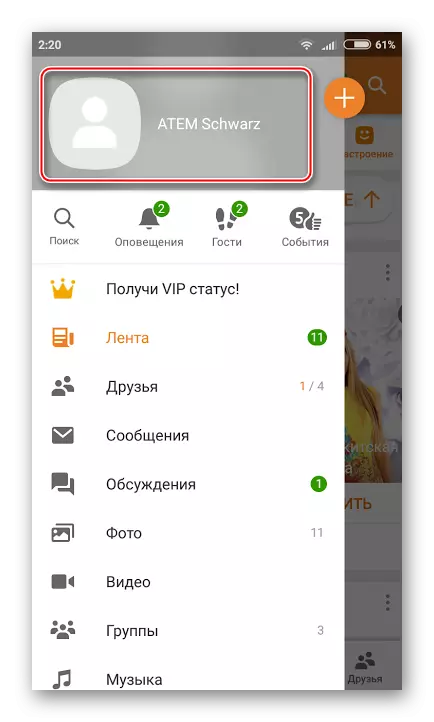
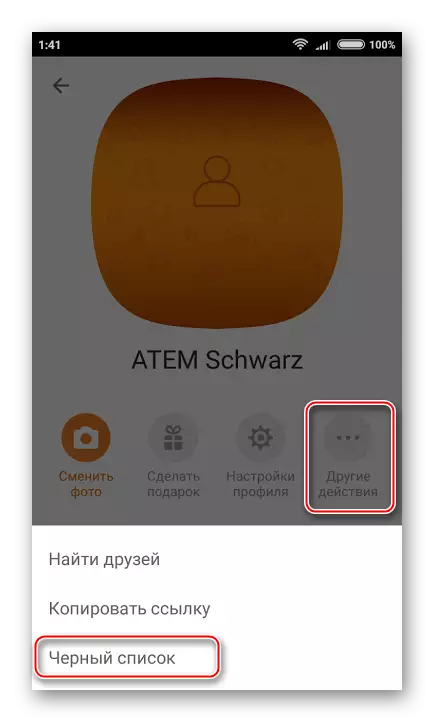
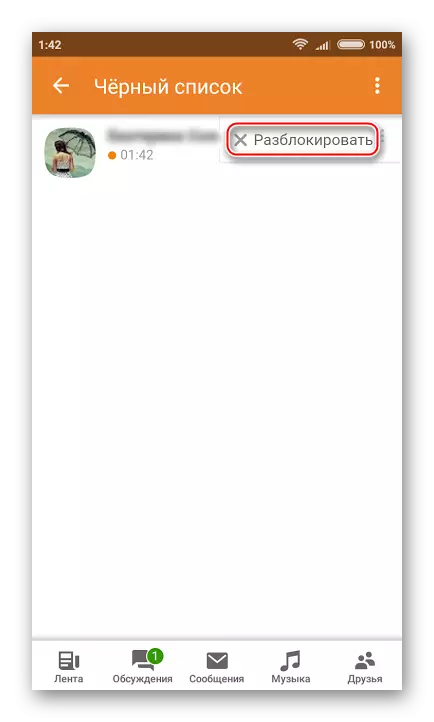
သင်မြင်နိုင်သည့်အတိုင်းလူတစ် ဦး သည် "Black List" ကိုအလွယ်တကူထည့်သွင်းရုံသာမကလိုအပ်ပါကထိုနေရာမှလည်းဆွဲထုတ်နိုင်သည်။ အသုံးပြုသူများသည်၎င်းတို့ကိုထည့်သွင်း။ "Black List" မှဖယ်ရှားပေးသည့်အခါသတိပေးချက်များကိုမရရှိနိုင်ကြောင်းသတိရသင့်သည်။
